この記事では、Amazonアソシエイトのツールバーの設置方法とアフィリエイトリンクの取得方法を解説しています。
この記事を読めば、ブログ初心者でもAmazonアソシエイトのアフィリエイトリンクをカンタンに設置できるようになれます。アフィリエイトをやっている方やこれから始めようと考えている方、日頃からAmazonを利用されている方はぜひお読みください。
もっと効率よくにAmazonアソシエイトのアフィリエイトリンクを作りたい・・・
アフィリエイトを日頃からしていると、普通、アフィリエイトリンクを作るために、何ページも横断してリンクを作っていかないといけませんよね。1つのリンクだけだったら、まだしも、リンクを何個作成していくとその費やす労力もバカにできません。
そこで、今回おススメするAmazonアソシエイトのツールバーです。
目次 -お好きなところからお読み下さい-
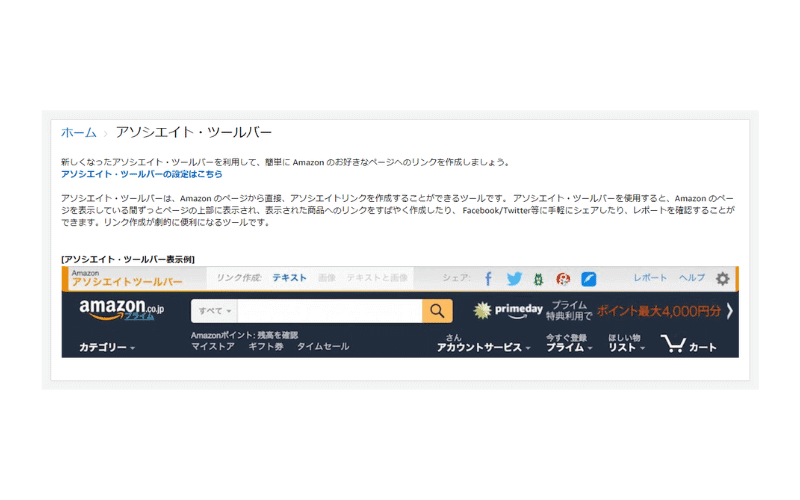
Amazonアソシエイト・ツールバーとは・・・
Amazon のWEBページから直接、アソシエイトリンクを作成することができるツール
アソシエイトのツールバーを使用すると、Amazon のページ内の上部に表示され、
などが、カンタンにできてしまう便利なツールです。
次に、Amazonアソシエイトのツールバーの設置方法を解説していきます。
【Amazonアソシエイトのツールバーの設置方法の手順】
①「Amazonアソシエイト」を検索
②「Amazonアソシエイト」にログイン
③「アソシエイトのツールバー」をクリック
④「アソシエイトのツールバーの設定はこちら」をクリック
⑤ツールバー表示がオンになるように
⑥コチラの状態から
⑦Amazonアソシエイトのツールバーが設置できました
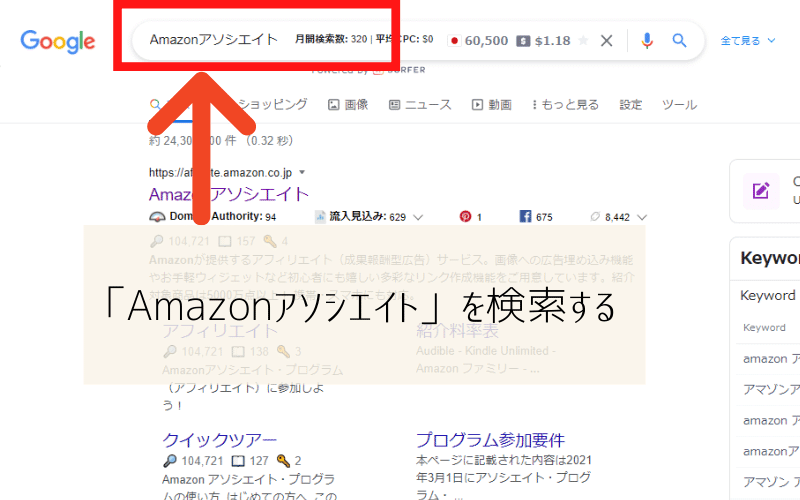
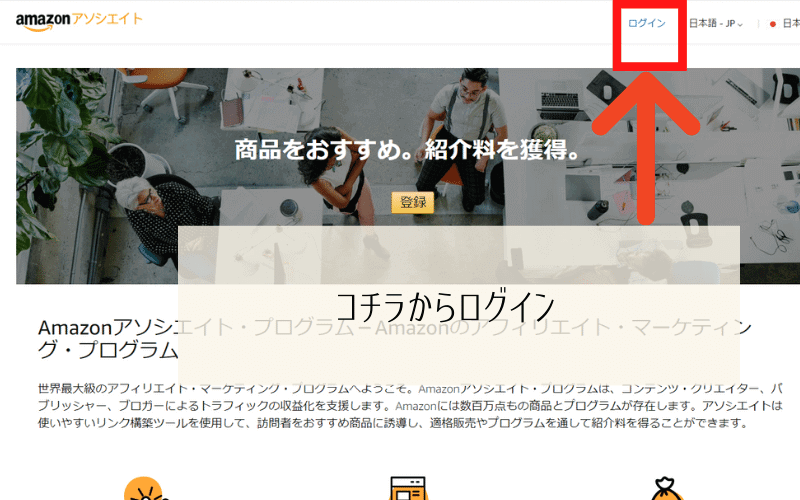
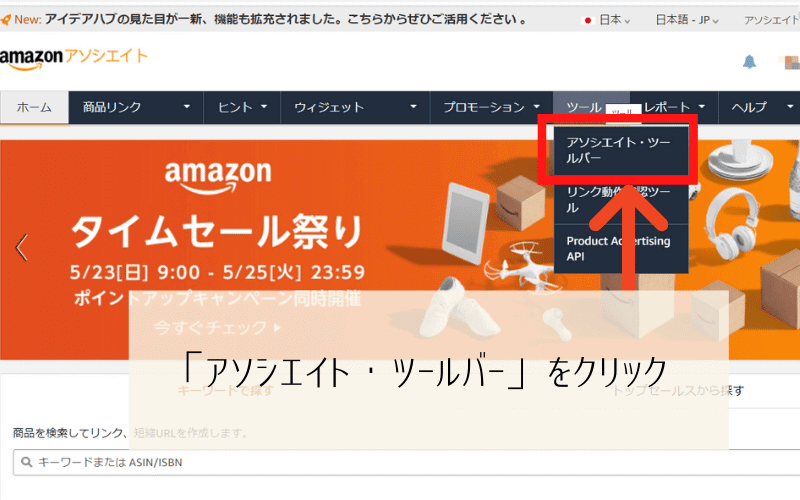
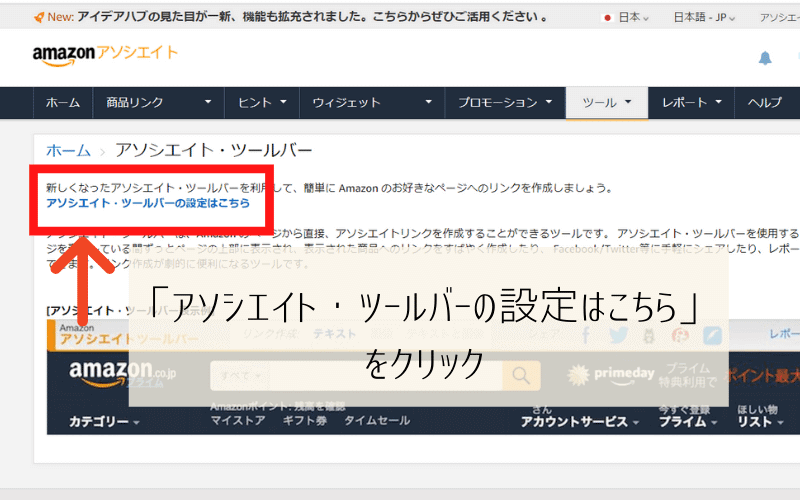
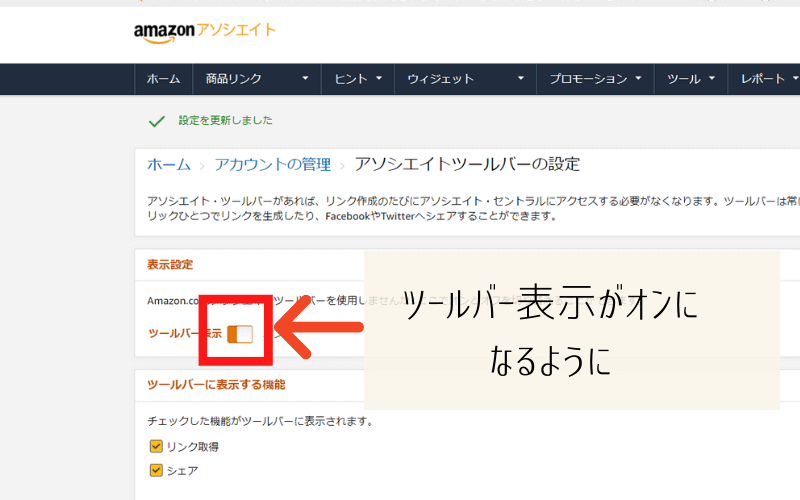
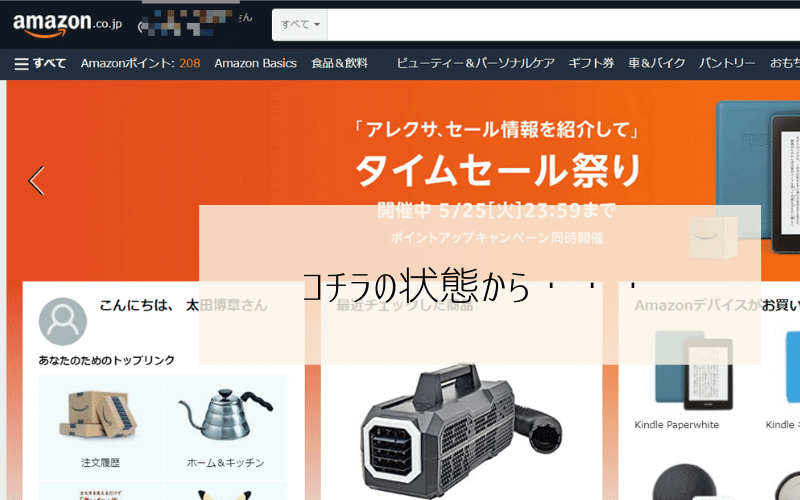
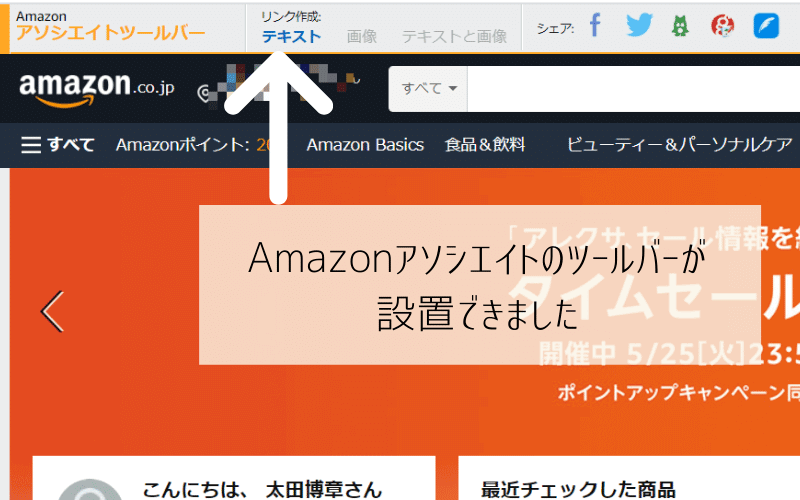
次に、設置したAmazonアソシエイトのツールバーで実際にアフィリエイトリンクの取得方法を解説していきます。
それでは、実際にAmazonアソシエイトのツールバーを使ってアフィリエイトリンクを取得していきます。
【アフィリエイトリンクの取得方法】
①リンクをさせたい商品を検索
②上部のAmazonアソシエイトのツールバーを使用
③「新しいタブでリンクを開く」や「枠線を表示する」などお好みで
④実際にアフィリエイトリンクを作成できました
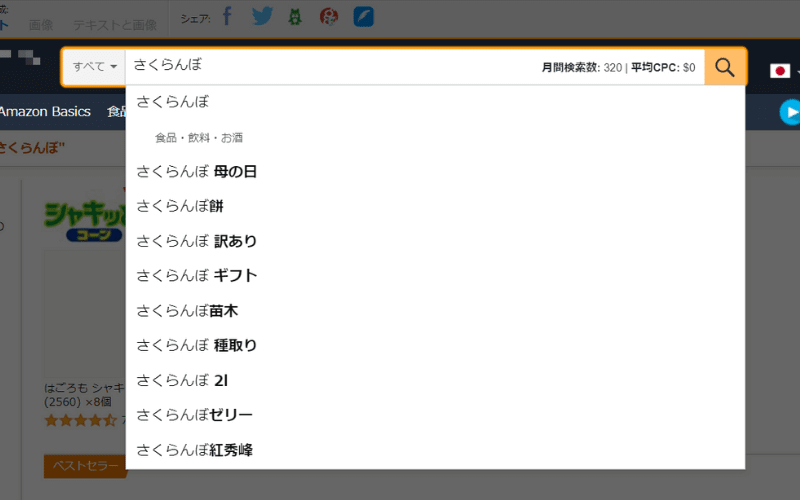
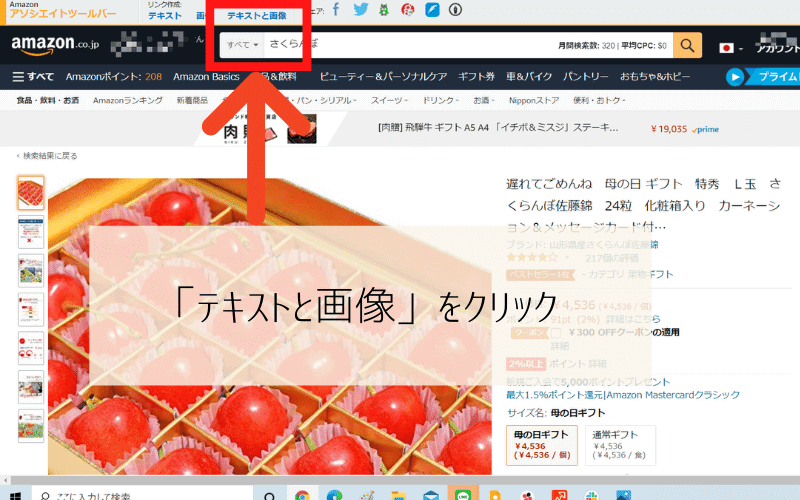
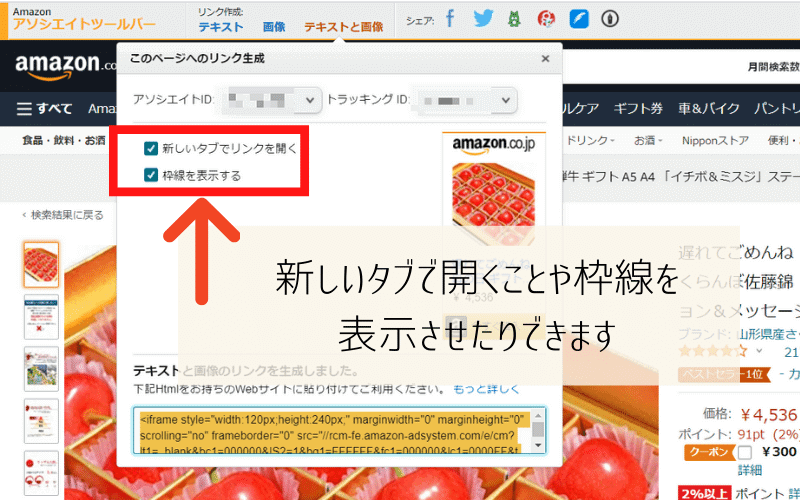
実際に、Amazonアソシエイトのツールバーを設置し、実際にアフィリエイトリンクを作成できました。
【Amazonアソシエイトのツールバーの設置方法の手順】
①「Amazonアソシエイト」を検索
②「Amazonアソシエイト」にログイン
③「アソシエイトのツールバー」をクリック
④「アソシエイトのツールバーの設定はこちら」をクリック
⑤ツールバー表示がオンになるように
⑥コチラの状態から
⑦Amazonアソシエイトのツールバーが設置できました
【アフィリエイトリンクの取得方法】
①リンクをさせたい商品を検索
②上部のAmazonアソシエイトのツールバーを使用
③「新しいタブでリンクを開く」や「枠線を表示する」などお好みで
④実際にアフィリエイトリンクを作成できました
となっております。
最初にお伝えさせていただいた通り、アフィリエイトリンクをカンタンに作成することができました。
お読みいただき有難うございました。